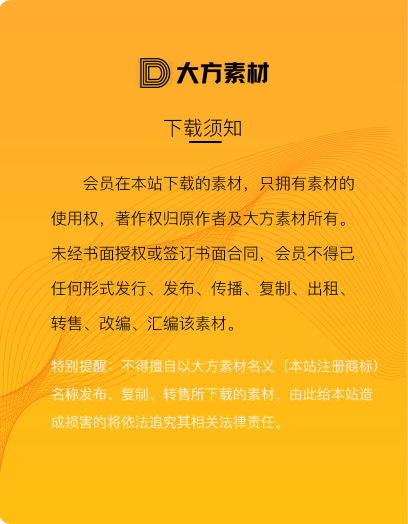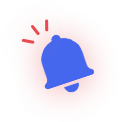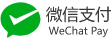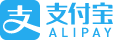Autodesk Revit 2016是Autodesk公司于2016年推出的一款三维建筑信息模型建模软件,可与建筑、结构、水暖电等几个专业形成完整的BIM模型,帮助建筑设计师设计、建造和维护质量更好、能效更高的建筑。
Autodesk Revit 2016支持以下13种语言:简体中文、繁体中文、英语、法语、德语、日本语、朝鲜语、西班牙语、俄罗斯语、意大利语、捷克语、波兰语、葡萄牙巴西语,我们在这里为大家整理出来,但无法保证下载地址长期有效,如果有朋友需要远程安装、卸载Revit 2016软件,请联系网站技术人员咨询。
1、Autodesk Revit 2016 64位多国语言版下载地址:
https://dds.autodesk.com/NET16SWDLD/2016/RVT/DLM/Autodesk_Revit_2016_English_Win_64bit_dlm_001_002.sfx.exe
https://dds.autodesk.com/NET16SWDLD/2016/RVT/DLM/Autodesk_Revit_2016_English_Win_64bit_dlm_002_002.sfx.exe
为了方便大家下载安装,我们在这里为大家整理了Autodesk Revit 2016软件推送的升级补丁或者修复程序下载,请大家根据需要选择。
1、Autodesk Revit 2016 SP1 64位更新补丁下载地址:
https://revit.downloads.autodesk.com/download/2016RVT_SP1/Deliver/Autodesk_Revit_2016_SP1.exe
2、Autodesk Revit 2016 SP2 64位更新补丁下载地址:
https://revit.downloads.autodesk.com/download/2016RVT_SP2/Deliver/Autodesk_Revit_2016_SP2.exe
-
1
-
2第2步
下面文件按1、2、3、4,顺序操作
找到【1:安装前运行一下可加速】
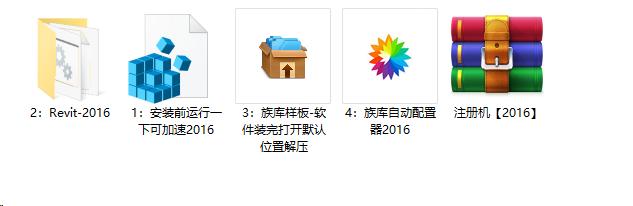
-
3第3步
双击打开【1:安装前运行一下可加速.reg】
点【是】
-
4第4步
再点【确定】
-
5第5步
再打开【2:Revit-2016】文件夹
找到【Setup】
双击运行
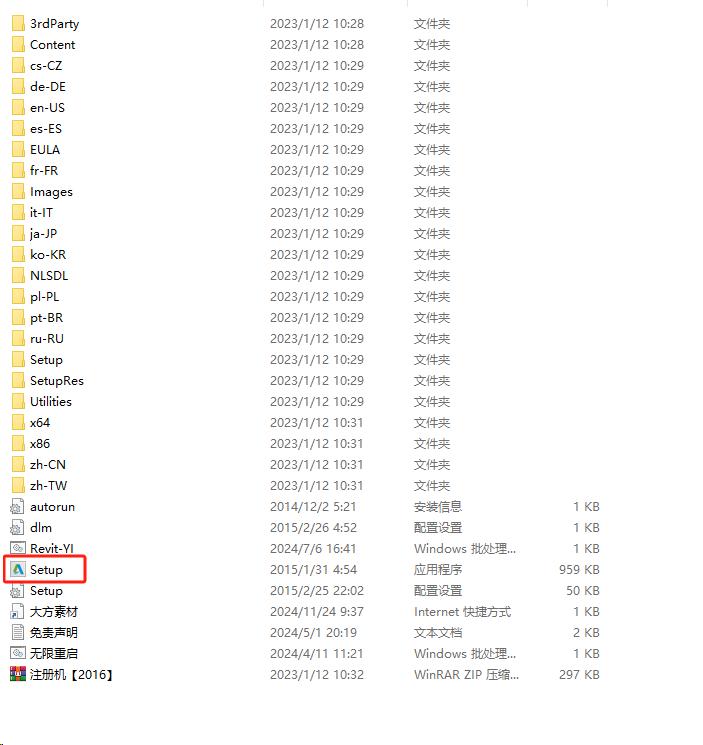
-
6第6步
点【安装】
-
7第7步
再点【确定】
注:这个不是报错。这是我们运行加速注册表的提示
-
8第8步
再点【确定】
注:这个不是报错。这是注册表不装族设置成功,在线装族很慢,我们包里有离线族单装很方便。
-
9第9步
选择我接受,点击下一步
-
10第10步
输入序列号666-66666666 产品秘钥829H1然后点击下一步
-
11第11步
设置软件安装路径,点击“安装”
-
12第12步
正在安装,请耐心等待
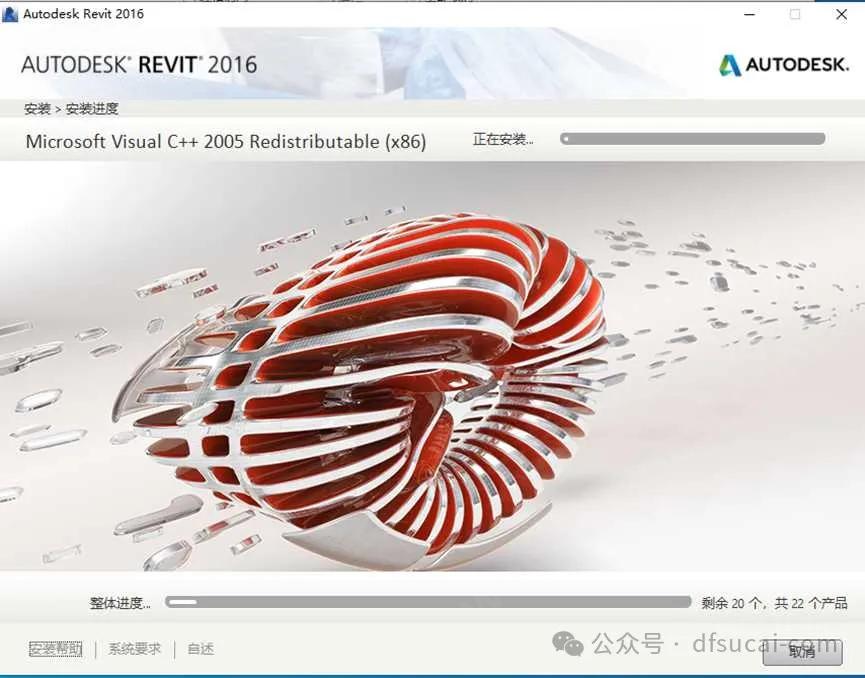
-
13第13步
安装完成,点击完成
-
14第14步
从桌面打开安装好的软件【如果桌面没有出现图标,那说明你之前装过没清理好】
点击“我同意”
-
15第15步
点击“我同意”
-
16第16步
如果出现以下提示(提示有多种),都直接关闭窗口
-
17第17步
直到出现下面界面,选择“我具有Autodesk”
-
18第18步
找到文件夹中的注册机【2016】,右键解压到当文件夹
-
19第19步
选中注册机,鼠标右键选择“以管理员身份运行”
选中注册机,鼠标右键选择“以管理员身份运行”
选中注册机,鼠标右键选择“以管理员身份运行”
-
20第20步
将申请号复制到Request输入框中
-
21第21步
按照顺序点击“补丁”,再点击“生成”
-
22第22步
将生成的激活码复制到激活码输入框,点击“下一步”
-
23第23步
激活成功,点击“完成”
-
24第24步
进入后会有提示 【为默认族样板文件指定路径无效】
直接关了软件

-
25第25步
返回文件包中
双击打开【3:族库样板-软件装完打开默认位置解压】
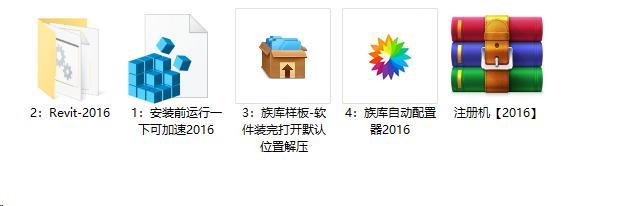
-
26第26步
点解压
注:这里默认即可 位置不要变, 这是族和样板占不了多少空间。
-
27第27步
完成上面的族文件解压后 直接找到安装包中的4:族库自动配置器
右键管理员方式运行【4:族库自动配置器】
出现一个黑色窗口,显示完成或是一闪就没了
这样族和样板就是秒设置好。
特别说明:4:族库自动配置器是自动加载设置族和样板功能
【由大方素材网编写并申请了代码版权】转载时请注明大方素材网

-
28第28步
安装完成

- 1
- 2
- 3
- 4
- 5
- 6
- 7
- 8
- 9
- 10
- 11
- 12
- 13
- 14
- 15
- 16
- 17
- 18
- 19
- 20
- 21
- 22
- 23
- 24
- 25
- 26
- 27
- 28

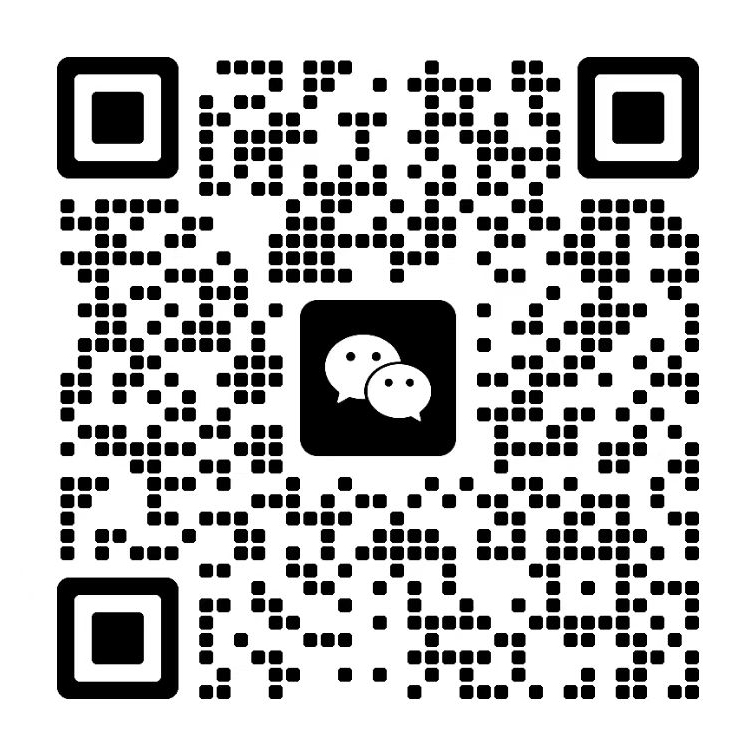
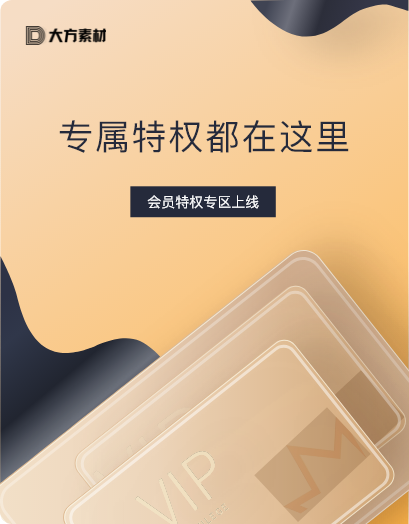






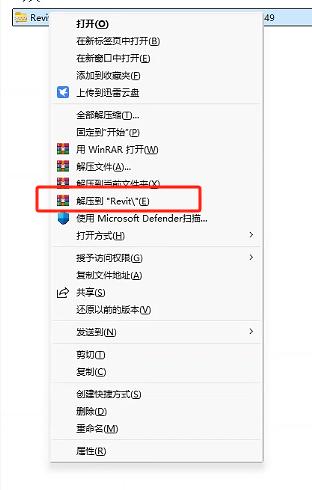



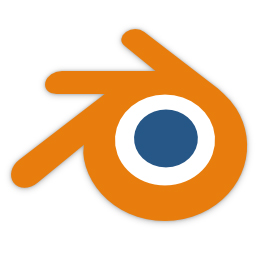


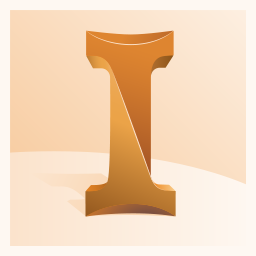

 867136025
867136025